phone CITROEN C4 2021 Ghiduri De Utilizare (in Romanian)
[x] Cancel search | Manufacturer: CITROEN, Model Year: 2021, Model line: C4, Model: CITROEN C4 2021Pages: 244, PDF Size: 7.06 MB
Page 193 of 244

191
Sistem audio BLUETOOTH cu ecran tactil
10Selectarea piesei următoare/anterioare.
Selectarea elementului anterior/următor dintr-un
meniu sau dintr-o listă.
Radio:
Apăsare scurtă: afișarea listei de posturi
de radio.
Apăsare lungă: actualizarea listei de posturi.
Media:
Apăsare scurtă: afișarea listei de foldere.
Apăsare lungă: afișarea opțiunilor de sortare
disponibile.
Apăsare scurtă: schimbarea sursei audio (radio, USB, AUX - dacă este conectat un
echipament, CD, streaming).
Apăsare lungă: afișarea listei de apeluri.
Apăsare scurtă în timpul primirii unui apel:
acceptarea apelului.
O apăsare scurtă în timpul desfășurării unui apel
telefonic: încheierea apelului.
Confirmarea unei selecții.
Creșterea volumului.
Reducerea volumului.
Întreruperea/reactivarea sonorului prin
apăsarea simultană a butoanelor de
mărire și de reducere a volumului.
Comenzi la volan – Tip 2
Comenzile vocale:
Această comandă este situată pe volan
sau la capătul manetei de comandă a luminilor
(în funcție de echipare).
Apăsare scurtă, comenzile vocale ale
smartphone-ului, prin intermediul sistemului.
Creșterea volumului.
Reducerea volumului.
Întreruperea sunetului prin apăsarea
simultană a butoanelor de creștere și de
reducere a volumului (în funcție de echipare).
Restabiliți sunetul prin apăsarea unuia dintre
cele două butoane de volum.
Schimbare sursă multimedia.
Apăsare scurtă: afișarea listei de apeluri.
Apăsare scurtă în timpul primirii unui apel:
acceptarea apelului.
Apăsare lungă în timpul primirii unui apel:
respingerea apelului.
O apăsare scurtă în timpul desfășurării unui apel
telefonic: încheierea apelului.
Radio (rotire): stația presetată anterioară/
următoare.
Media (rotire): piesa anterioară/următoare,
deplasare în listă.
Apăsare scurtă : confirmarea unei selecții; dacă
nu este selectat nimic, accesarea presetărilor.
Radio: afișarea listei de posturi radio.
Media: afișarea listei de piese.
Meniuri
Radio
Selectați un post de radio.
Media
Selectați o sursă audio.
Page 196 of 244
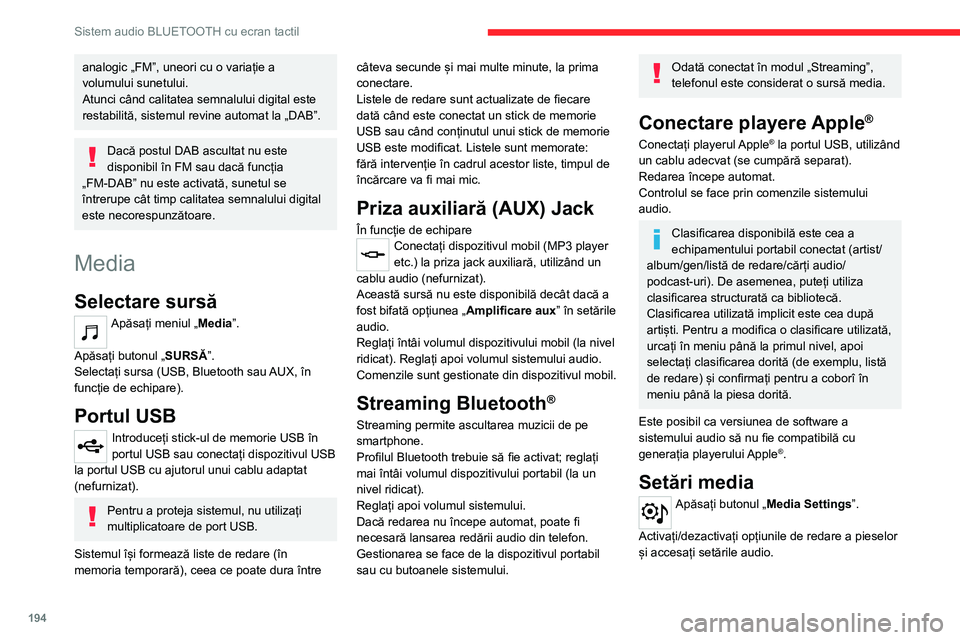
194
Sistem audio BLUETOOTH cu ecran tactil
analogic „FM”, uneori cu o variație a
volumului sunetului.
Atunci când calitatea semnalului digital este
restabilită, sistemul revine automat la „DAB”.
Dacă postul DAB ascultat nu este
disponibil în FM sau dacă funcția
„FM-DAB” nu este activată, sunetul se
întrerupe cât timp calitatea semnalului digital
este necorespunzătoare.
Media
Selectare sursă
Apăsați meniul „Media”.
Apăsați butonul „ SURSĂ”.
Selectați sursa (USB, Bluetooth sau AUX, în
funcție de echipare).
Portul USB
Introduceți stick-ul de memorie USB în
portul USB sau conectați dispozitivul USB
la portul USB cu ajutorul unui cablu adaptat
(nefurnizat).
Pentru a proteja sistemul, nu utilizați
multiplicatoare de port USB.
Sistemul își formează liste de redare (în
memoria temporară), ceea ce poate dura între câteva secunde și mai multe minute, la prima
conectare.
Listele de redare sunt actualizate de fiecare
dată când este conectat un stick de memorie
USB sau când conținutul unui stick de memorie
USB este modificat. Listele sunt memorate:
fără intervenție în cadrul acestor liste, timpul de
încărcare va fi mai mic.
Priza auxiliară (AUX) Jack
În funcție de echipareConectați dispozitivul mobil (MP3 player
etc.) la priza jack auxiliară, utilizând un
cablu audio (nefurnizat).
Această sursă nu este disponibilă decât dacă a
fost bifată opțiunea „Amplificare aux” în setările
audio.
Reglați întâi volumul dispozitivului mobil (la nivel
ridicat). Reglați apoi volumul sistemului audio.
Comenzile sunt gestionate din dispozitivul mobil.
Streaming Bluetooth®
Streaming permite ascultarea muzicii de pe
smartphone.
Profilul Bluetooth trebuie să fie activat; reglați
mai întâi volumul dispozitivului portabil (la un
nivel ridicat).
Reglați apoi volumul sistemului.
Dacă redarea nu începe automat, poate fi
necesară lansarea redării audio din telefon.
Gestionarea se face de la dispozitivul portabil
sau cu butoanele sistemului.
Odată conectat în modul „Streaming”,
telefonul este considerat o sursă media.
Conectare playere Apple®
Conectați playerul Apple® la portul USB, utilizând
un cablu adecvat (se cumpără separat).
Redarea începe automat.
Controlul se face prin comenzile sistemului
audio.
Clasificarea disponibilă este cea a
echipamentului portabil conectat (artist/
album/gen/listă de redare/cărți audio/
podcast-uri). De asemenea, puteți utiliza
clasificarea structurată ca bibliotecă.
Clasificarea utilizată implicit este cea după
artiști. Pentru a modifica o clasificare utilizată,
urcați în meniu până la primul nivel, apoi
selectați clasificarea dorită (de exemplu, listă
de redare) și confirmați pentru a coborî în
meniu până la piesa dorită.
Este posibil ca versiunea de software a
sistemului audio să nu fie compatibilă cu
generația playerului Apple
®.
Setări media
Apăsați butonul „Media Settings”.
Activați/dezactivați opțiunile de redare a pieselor
și accesați setările audio.
Setările audio sunt aceleași cu setările
audio pentru radio. Pentru mai multe
informații privind Setările audio, consultați
secțiunea corespunzătoare.
Informații și recomandări
Sistemul este compatibil cu dispozitivele de
stocare USB, dispozitivele BlackBerry® și
dispozitivele Apple® prin intermediul porturilor
USB. Cablul adaptorului nu este furnizat.
Dispozitivele sunt gestionate cu ajutorul
comenzilor sistemului audio.
Alte dispozitive care nu sunt recunoscute la
conectare trebuie conectate la priza auxiliară
printr-un cablu jack (nefurnizat) sau prin
streaming Bluetooth, dacă sunt compatibile.
Pentru a proteja sistemul, nu utilizați
multiplicatoare de port USB.
Sistemul audio nu redă decât fișiere audio cu
extensiile „. wav”, „.wma”, „.aac”, „.mp3”, „.mp4”,
„.m4a”, „.flac” și „.ogg” cu o rată de transfer
cuprinsă între 32 Kbps și 320 Kbps (maxim 300
Kbps pentru fișiere „.flac”).
De asemenea, este compatibil cu modul VBR
(Variable Bit Rate – rată de transfer variabilă).
Toate fișierele „.wma” trebuie să respecte
standardul WMA 9.
Ratele de eșantionare acceptate sunt 11, 22, 44
și 48 KHz.
Pentru a evita problemele de citire și afișare,
vă recomandăm să alegeți denumiri de fișiere
Page 202 of 244

200
CITROËN Connect Nav
CITROËN Connect Nav
Navigație prin satelit
GPS – aplicații – Sistem
audio multimedia – telefon
Bluetooth
®
Funcțiile și setările prezentate diferă în
funcție de versiunea și configurația
vehiculului, precum și de țara de
comercializare.
Din motive de siguranță și având în
vedere că necesită atenție continuă din
partea șoferului, următoarele operațiuni
trebuie efectuate cu vehiculul staționar și cu
contactul pus:
–
asocierea smartphone-ului cu sistemul prin
Bluetooth;
–
utilizarea smartphone-ului;
– conexiunile la aplicațiile CarPlay®
sau Android Auto (anumite aplicații își
întrerup afișarea atunci când vehiculul se
deplasează);
–
vizionarea unui videoclip (videoclipul se
oprește în momentul în care vehiculul se
pune din nou în mișcare);
–
modificarea setărilor și configurărilor
sistemului.
AM și DAB nu sunt disponibile pe vehiculele hibride.
Sistemul funcționează doar în
autovehicul, fiind astfel protejat.
Mesajul Mod economie de energie este
afișat în momentul în care sistemul este pe
cale să intre în standby.
Actualizările de sistem și hartă pot fi descărcate de pe site-ul Mărcii.
Procedura de actualizare este disponibilă de
asemenea pe acesta.
Codurile cu sursă deschisă ale sistemului
sunt disponibile la următoarele adrese:
https://www.groupe-psa.com/fr/oss/
https://www.groupe-psa.com/en/oss/
Primii pași
Cu motorul pornit, o apăsare
dezactivează sunetul.
Cu contactul tăiat, o apăsare activează sistemul.
Măriți sau scădeți volumul folosind rotița sau
butoanele „plus” sau „minus” (în funcție de
echipare).
Utilizați butoanele de meniu amplasate lângă
sau sub ecranul tactil pentru a accesa meniurile,
apoi apăsați butoanele virtuale de pe ecranul
tactil.
În funcție de model, utilizați butoanele „Sursă”
sau „Meniu” pentru a accesa meniurile, apoi
apăsați butoanele afișate pe ecranul tactil.
Afișați în orice moment meniurile carusel,
apăsând scurt pe ecran, folosind trei degete.
Toate suprafețele tactile ale ecranului sunt de
culoare albă.
Apăsați săgeata înapoi pentru a reveni la nivelul
anterior.
Apăsați „OK” pentru a confirma.
Ecranul tactil este de tip „capacitiv”.
Pentru a curăța ecranul, folosiți o lavetă
moale, neabrazivă (de exemplu, lavetă pentru
ochelari) fără niciun produs suplimentar.
Nu utilizați obiecte ascuțite pe ecran.
Nu atingeți ecranul cu mâinile umede.
Unele informații sunt afișate în permanență în
barele laterale sau în bara de sus a ecranului
tactil (în funcție de echipare):
Page 203 of 244
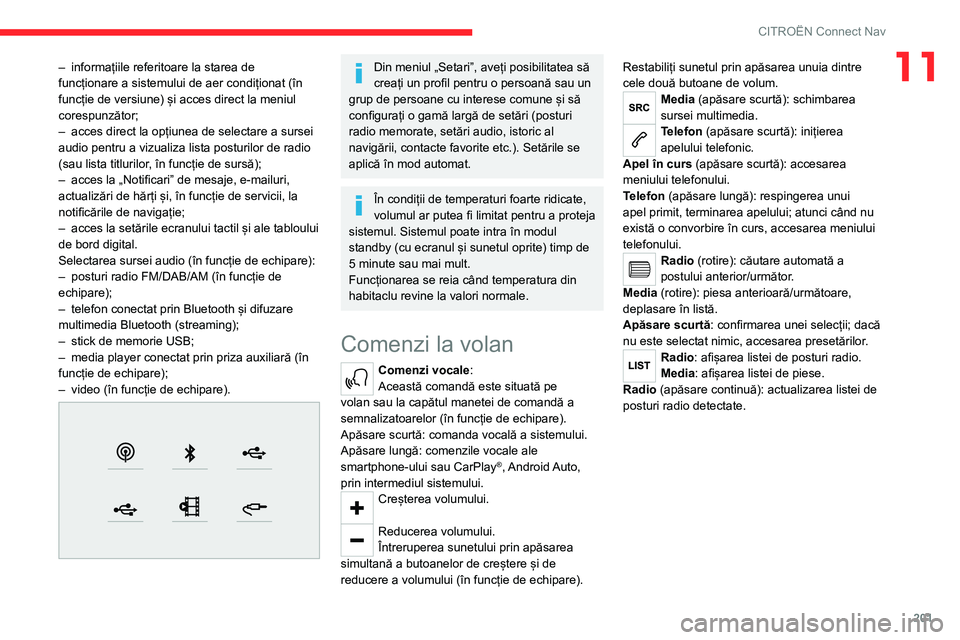
201
CITROËN Connect Nav
11– informațiile referitoare la starea de
funcționare a sistemului de aer condiționat (în
funcție de versiune) și acces direct la meniul
corespunzător;
–
acces direct la opțiunea de selectare a sursei
audio pentru a vizualiza lista posturilor de radio
(sau lista titlurilor
, în funcție de sursă);
–
acces la „Notificari” de mesaje, e-mailuri,
actualizări de hărți și, în funcție de servicii, la
notificările de navigație;
–
acces la setările ecranului tactil și ale tabloului
de bord digital.
Selectarea sursei audio (în funcție de echipare):
–
posturi radio FM/DAB/AM (în funcție de
echipare);
–
telefon conectat prin Bluetooth și difuzare
multimedia Bluetooth (streaming);
–
stick de memorie USB;
–
media player conectat prin priza auxiliară (în
funcție de echipare);
–
video (în funcție de echipare).
Din meniul „Setari”, aveți posibilitatea să
creați un profil pentru o persoană sau un
grup de persoane cu interese comune și să
configurați o gamă largă de setări (posturi
radio memorate, setări audio, istoric al
navigării, contacte favorite etc.). Setările se
aplică în mod automat.
În condiții de temperaturi foarte ridicate,
volumul ar putea fi limitat pentru a proteja
sistemul. Sistemul poate intra în modul
standby (cu ecranul și sunetul oprite) timp de
5 minute sau mai mult.
Funcționarea se reia când temperatura din
habitaclu revine la valori normale.
Comenzi la volan
Comenzi vocale:
Această comandă este situată pe
volan sau la capătul manetei de comandă a
semnalizatoarelor (în funcție de echipare).
Apăsare scurtă: comanda vocală a sistemului.
Apăsare lungă: comenzile vocale ale
smartphone-ului sau CarPlay
®, Android Auto,
prin intermediul sistemului.
Creșterea volumului.
Reducerea volumului.
Întreruperea sunetului prin apăsarea
simultană a butoanelor de creștere și de
reducere a volumului (în funcție de echipare). Restabiliți sunetul prin apăsarea unuia dintre
cele două butoane de volum.
Media (apăsare scurtă): schimbarea
sursei multimedia.
Telefon (apăsare scurtă): inițierea
apelului telefonic.
Apel în curs (apăsare scurtă): accesarea
meniului telefonului.
Telefon (apăsare lungă): respingerea unui
apel primit, terminarea apelului; atunci când nu
există o convorbire în curs, accesarea meniului
telefonului.
Radio (rotire): căutare automată a
postului anterior/următor.
Media (rotire): piesa anterioară/următoare,
deplasare în listă.
Apăsare scurtă : confirmarea unei selecții; dacă
nu este selectat nimic, accesarea presetărilor.
Radio: afișarea listei de posturi radio.
Media: afișarea listei de piese.
Radio (apăsare continuă): actualizarea listei de
posturi radio detectate.
Page 204 of 244

202
CITROËN Connect Nav
Meniuri
Navigație conectată
Introduceți setările de navigație și alegeți
o destinație.
Utilizați servicii în timp real, în funcție de
echipare.
Aplicații
Puteți rula anumite aplicații de pe un
smartphone conectat prin CarPlay® sau
Android Auto.
Verificați starea conexiunilor
Bluetooth
® și Wi-Fi.
Radio Media
FM 87.5 MHz
Selectați o sursă audio, un post de radio
sau afișați fotografii.
Telefon
Conectați un telefon prin Bluetooth®, citiți
mesaje, e-mailuri și trimiteți mesaje
rapide.
Setări
Configurați un profil personal și/sau
configurați sunetul (balans, ambianță etc.)
și afișajul (limbă, unități, dată, oră etc.).
Vehicul
Activați, dezactivați sau configurați anumite funcții ale vehiculului.
Aer condiționat
21,518,5
Permite gestionarea diferitelor setări de
temperatură, debit de aer etc.
Comenzile vocale
Comenzile de pe volan
Comenzi vocale:
Comenzile vocale pot fi inițiate de pe
orice pagină a ecranului după o scurtă apăsare
a butonului „Comenzi vocale” de pe volan sau
de pe maneta de comandă a semnalizatoarelor
(în funcție de echipare) câtă vreme nu este în
desfășurare un apel telefonic.
Pentru a asigura recunoașterea
comenzilor vocale de către sistem,
respectați următoarele recomandări:
– vorbiți natural, pe un ton cât mai firesc,
fără a silabisi cuvintele sau a ridica tonul.
– rostiți întotdeauna comanda după ce auziți
un „bip” (semnal sonor),
Page 206 of 244
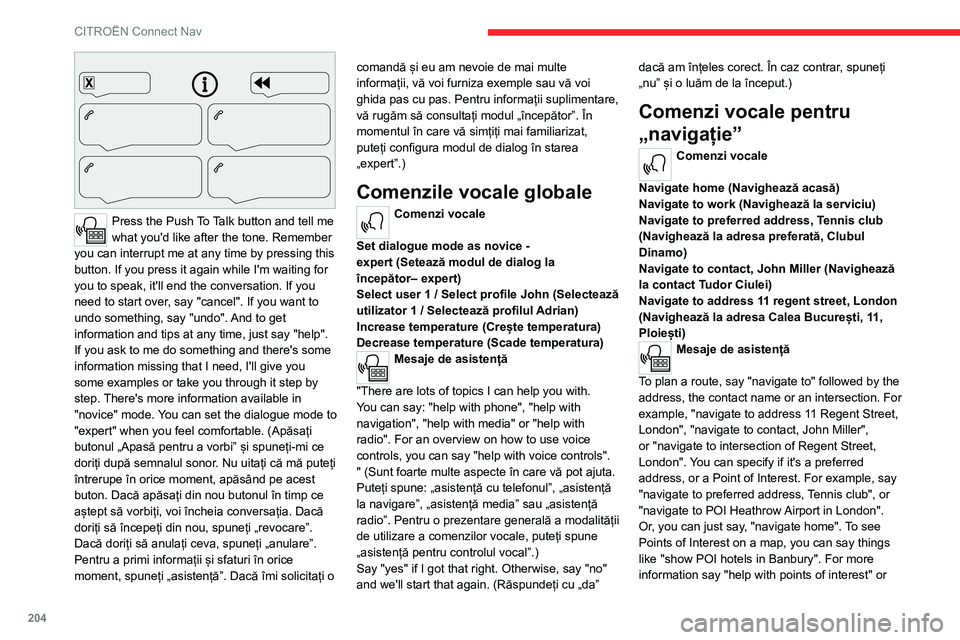
204
CITROËN Connect Nav
Press the Push To Talk button and tell me
what you'd like after the tone. Remember
you can interrupt me at any time by pressing this
button. If you press it again while I'm waiting for
you to speak, it'll end the conversation. If you
need to start over, say "cancel". If you want to
undo something, say "undo". And to get
information and tips at any time, just say "help".
If you ask to me do something and there's some
information missing that I need, I'll give you
some examples or take you through it step by
step. There's more information available in
"novice" mode. You can set the dialogue mode to
"expert" when you feel comfortable. (Apăsați
butonul „Apasă pentru a vorbi” și spuneți-mi ce
doriți după semnalul sonor. Nu uitați că mă puteți
întrerupe în orice moment, apăsând pe acest
buton. Dacă apăsați din nou butonul în timp ce
aștept să vorbiți, voi încheia conversația. Dacă
doriți să începeți din nou, spuneți „revocare”.
Dacă doriți să anulați ceva, spuneți „anulare”.
Pentru a primi informații și sfaturi în orice
moment, spuneți „asistență”. Dacă îmi solicitați o comandă și eu am nevoie de mai multe
informații, vă voi furniza exemple sau vă voi
ghida pas cu pas. Pentru informații suplimentare,
vă rugăm să consultați modul „începător”. În
momentul în care vă simțiți mai familiarizat,
puteți configura modul de dialog în starea
„expert”.)
Comenzile vocale globale
Comenzi vocale
Set dialogue mode as novice -
expert (Setează modul de dialog la
începător– expert)
Select user 1 / Select profile John (Selectează
utilizator 1 / Selectează profilul Adrian)
Increase temperature (Crește temperatura)
Decrease temperature (Scade temperatura)
Mesaje de asistență
"There are lots of topics I can help you with.
You can say: "help with phone", "help with
navigation", "help with media" or "help with
radio". For an overview on how to use voice
controls, you can say "help with voice controls".
" (Sunt foarte multe aspecte în care vă pot ajuta.
Puteți spune: „asistență cu telefonul”, „asistență
la navigare”, „asistență media” sau „asistență
radio”. Pentru o prezentare generală a modalității
de utilizare a comenzilor vocale, puteți spune
„asistență pentru controlul vocal”.)
Say "yes" if I got that right. Otherwise, say "no"
and we'll start that again. (Răspundeți cu „da” dacă am înțeles corect. În caz contrar, spuneți
„nu” și o luăm de la început.)
Comenzi vocale pentru
„navigație”
Comenzi vocale
Navigate home (Navighează acasă)
Navigate to work (Navighează la serviciu)
Navigate to preferred address, Tennis club
(Navighează la adresa preferată, Clubul
Dinamo)
Navigate to contact, John Miller (Navighează
la contact Tudor Ciulei)
Navigate to address 11 regent street, London
(Navighează la adresa Calea București, 11,
Ploiești)
Mesaje de asistență
To plan a route, say "navigate to" followed by the
address, the contact name or an intersection. For
example, "navigate to address 11 Regent Street,
London", "navigate to contact, John Miller",
or "navigate to intersection of Regent Street,
London". You can specify if it's a preferred
address, or a Point of Interest. For example, say
"navigate to preferred address, Tennis club", or
"navigate to POI Heathrow Airport in London".
Or, you can just say, "navigate home". To see
Points of Interest on a map, you can say things
like "show POI hotels in Banbury". For more
information say "help with points of interest" or
Page 208 of 244

206
CITROËN Connect Nav
interes, spuneți „selectează rândul doi”, Dacă
ați căutat un punct de interes și acesta nu apare
pe ecran, puteți filtra mai departe, spunând
„selectează punctul de interes de pe rândul doi”
sau „selectează orașul de pe rândul trei”. De
asemenea, puteți parcurge lista spunând „pagina
următoare” sau „pagina anterioară”.)
În funcție de țară, rostiți detaliile legate
de destinație (adresa) în limba
configurată în sistem.
Comenzi vocale pentru
„Radio Media”
Comenzi vocale
Turn on source radio - Streaming Bluetooth
- … (Pornește sursă radio – Streaming
Bluetooth – ...)
Mesaje de asistență
You can select an audio source by saying "turn
on source" followed by the device name. For
example, "turn on source, Streaming Bluetooth",
or "turn on source, radio". Use the command
"play" to specify the type of music you'd like to
hear. You can choose between "song", "artist",
or "album". Just say something like "play artist,
Madonna", "play song, Hey Jude", or "play
album, Thriller". (Pentru a selecta o sursă
audio, spuneți „pornire sursă” și denumirea
dispozitivului. De exemplu, „pornire sursă, Streaming Bluetooth” sau „pornire sursă, radio”.
Utilizați comanda „redare” pentru a selecta
tipul de muzică pe care ați dori să îl ascultați.
Puteți alege în funcție de „melodie”, „album”
sau „artist”. De exemplu, puteți spune: „redare
artist Madonna”, „redare melodie Hey Jude” sau
„redare album Thriller”.)
Comenzi vocale
Tune to channel BBC Radio 2 (Selectează
postul BBC Radio 2)
Tune to 98.5 FM (Selectează postul 98,5 FM)
Tune to preset number five (Selectează postul
presetat numărul cinci)
Mesaje de asistență
You can pick a radio station by saying "tune to"
and the station name or frequency. For example
"tune to channel Talksport" or "tune to 98.5
FM". To listen to a preset radio station, say for
example "tune to preset number five". (Puteți
alege un post de radio spunând „selectează
postul” urmat de numele postului de radio,
sau de frecvență. De exemplu, puteți spune:
„selectează postul ProFM” sau „selectează
postul 98,5 FM”. Pentru a asculta un post de
radio presetat, spuneți de exemplu: „selectează
postul presetat numărul cinci”.)
Comenzi vocale
What's playing? (Ce se redă?)
Mesaje de asistență To choose what you'd like to play, start by saying
"play" and then the item. For example, say "play
song Hey Jude", "play line 3" or "select line 2".
You can undo your last action and start over
by saying "undo", or say "cancel" to cancel the
current action. (Pentru a alege ce doriți să redați,
spuneți „redare” și continuați cu articolul. De
exemplu, spuneți „redare melodie Hey Jude”,
„redare rândul trei” sau „selectare rândul doi”.
Puteți să anulați ultima acțiune și să începeți din
nou cu comanda „anulare” sau puteți să spuneți
„revocare” pentru a anula acțiunea curentă.)
Comenzi vocale
Play song Hey Jude (Redare melodie Hey
Jude)
Play artist Madonna (Redare artist Madonna)
Play album Thriller (Redare album Thriller)
Mesaje de asistență
I'm not sure what you'd like to play. Please say
"play" and then a song title, an album title, or
an artist name. For example, say "play song
Hey Jude", "play artist Madonna" or "play
album Thriller". To select a line number from
the display, say "select line two". To move
around a displayed list, you can say "next
page" or "previous page". You can undo your
last action and start over by saying "undo", or
say "cancel" to cancel the current action. (Nu
știu sigur ce vreau să ascult. Spuneți „redare”,
apoi titlul melodiei, titlul albumului sau numele
artistului. De exemplu, spuneți „redare melodie
Hey Jude”, „redare artist Madonna” sau „redare
album Thriller”. Pentru a selecta un număr de
rând de pe ecra, spuneți „selectează rândul doi”.
Pentru a parcurge lista de pe ecran, puteți spune
„pagina următoare” sau „pagina anterioară”.
Puteți să anulați ultima acțiune și să începeți din
nou cu comanda „anulare” sau puteți să spuneți
„revocare” pentru a anula acțiunea curentă.)
Comenzile vocale media sunt disponibile
doar pentru varianta cu conexiune USB.
Comenzi vocale pentru
„telefon”
Dacă nu este conectat niciun telefon prin
Bluetooth, un mesaj vocal anunță:
„Please first connect a telephone” (Conectați
mai întâi un telefon) și secvența vocală se
încheie.
Comenzi vocale
Call David Miller (Apelează Apelare Tudor
Ciulei)*
Call voicemail (Apelează mesageria vocală) *
Display calls (Afișează apeluri)*
Mesaje de asistență
* Această funcție este disponibilă doar dacă telefonul conectat la sistem permite descărcarea agendei telefonice și a ultimelor apeluri și dacă descărcarea
a fost efectuată.
Page 209 of 244

207
CITROËN Connect Nav
11Hey Jude”, „redare artist Madonna” sau „redare
album Thriller”. Pentru a selecta un număr de
rând de pe ecra, spuneți „selectează rândul doi”.
Pentru a parcurge lista de pe ecran, puteți spune
„pagina următoare” sau „pagina anterioară”.
Puteți să anulați ultima acțiune și să începeți din
nou cu comanda „anulare” sau puteți să spuneți
„revocare” pentru a anula acțiunea curentă.)
Comenzile vocale media sunt disponibile
doar pentru varianta cu conexiune USB.
Comenzi vocale pentru
„telefon”
Dacă nu este conectat niciun telefon prin
Bluetooth, un mesaj vocal anunță:
„Please first connect a telephone” (Conectați
mai întâi un telefon) și secvența vocală se
încheie.
Comenzi vocale
Call David Miller (Apelează Apelare Tudor
Ciulei)*
Call voicemail (Apelează mesageria vocală) *
Display calls (Afișează apeluri)*
Mesaje de asistență
* Această funcție este disponibilă doar dacă telefonul conectat la sistem permite descărcarea agendei telefonice și a ultimelor apeluri și dacă descărcarea
a fost efectuată. T
o make a phone call, say "call" followed by
the contact name, for example: "Call David
Miller". You can also include the phone type, for
example: "Call David Miller at home". To make
a call by number, say "dial" followed by the
phone number, for example, "Dial 107776 835
417". You can check your voicemail by saying
"call voicemail". To send a text, say "send quick
message to", followed by the contact, and then
the name of the quick message you'd like to
send. For example, "send quick message to
David Miller, I'll be late". To display the list of
calls, say "display calls". For more information on
SMS, you can say "help with texting". (Pentru a
efectua un apel telefonic, spuneți „apelare” urmat
de numele contactului; de exemplu: „apelare
Tudor Ciulei”. De asemenea, puteți include
adresa numărului de telefon; de exemplu:
„apelare Tudor Ciulei la domiciliu”. Pentru a
efectua un apel telefonic după număr, spuneți
„formează” urmat de numărul de telefon; de
exemplu: „formează 0267 419999”. Vă puteți
verifica mesageria vocală spunând „apelare
mesagerie vocală”. Pentru a trimite un mesaj
text, spuneți „trimite mesaj rapid către” urmat de
numele contactului și de mesajul rapid pe care
doriți să-l trimiteți. De exemplu: „trimite mesaj
rapid către Tudor Ciulei, Ajung târziu”. Pentru
a afișa lista apelurilor, spuneți „afișare apeluri”.
Pentru mai multe informații despre SMS, spuneți
„asistență la redactarea mesajelor text”.)
To choose a contact, say something like "select
line three". To move around the list say "next
page" or "previous page". You can undo your
last action and start over by saying "undo", or
say "cancel" to cancel the current action. (Pentru
a alege un contact, spuneți „selectează rândul
trei”. Pentru a parcurge lista, spuneți „pagina
următoare” sau „pagina anterioară”. Puteți anula
ultima acțiune și puteți să o luați de la început cu
comanda „anulare” sau spuneți „revocare” pentru
a revoca acțiunea curentă.)
Comenzile vocale pentru
„mesaje text”
Dacă nu este conectat niciun telefon prin
Bluetooth, un mesaj vocal anunță:
„Please first connect a telephone” (Conectați
mai întâi un telefon) și secvența vocală se
încheie.
Funcția de comenzi vocale pentru
„mesaje text” vă permite să dictați și să
trimiteți un SMS.
Dictați textul rar, făcând o scurtă pauză după
fiecare cuvânt.
După ce ați terminat, sistemul de comenzi
vocale va genera în mod automat un SMS.
Page 210 of 244
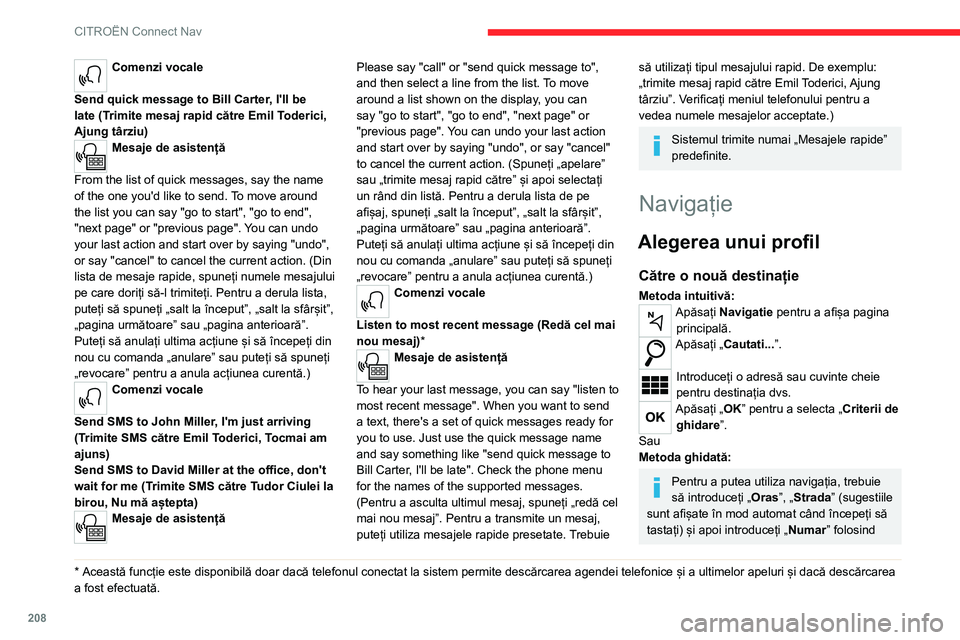
208
CITROËN Connect Nav
Comenzi vocale
Send quick message to Bill Carter, I'll be
late (Trimite mesaj rapid către Emil Toderici,
Ajung târziu)
Mesaje de asistență
From the list of quick messages, say the name
of the one you'd like to send. To move around
the list you can say "go to start", "go to end",
"next page" or "previous page". You can undo
your last action and start over by saying "undo",
or say "cancel" to cancel the current action. (Din
lista de mesaje rapide, spuneți numele mesajului
pe care doriți să-l trimiteți. Pentru a derula lista,
puteți să spuneți „salt la început”, „salt la sfârșit”,
„pagina următoare” sau „pagina anterioară”.
Puteți să anulați ultima acțiune și să începeți din
nou cu comanda „anulare” sau puteți să spuneți
„revocare” pentru a anula acțiunea curentă.)
Comenzi vocale
Send SMS to John Miller, I'm just arriving
(Trimite SMS către Emil Toderici, Tocmai am
ajuns)
Send SMS to David Miller at the office, don't
wait for me (Trimite SMS către Tudor Ciulei la
birou, Nu mă aștepta)
Mesaje de asistență
* Această funcție este disponibilă doar dacă telefonul conectat la sistem permite descărcarea agendei telefonice și a ultimelor apeluri și dacă descărcarea
a fost efectuată. Please say "call" or "send quick message to",
and then select a line from the list.
To move
around a list shown on the display, you can
say "go to start", "go to end", "next page" or
"previous page". You can undo your last action
and start over by saying "undo", or say "cancel"
to cancel the current action. (Spuneți „apelare”
sau „trimite mesaj rapid către” și apoi selectați
un rând din listă. Pentru a derula lista de pe
afișaj, spuneți „salt la început”, „salt la sfârșit”,
„pagina următoare” sau „pagina anterioară”.
Puteți să anulați ultima acțiune și să începeți din
nou cu comanda „anulare” sau puteți să spuneți
„revocare” pentru a anula acțiunea curentă.)
Comenzi vocale
Listen to most recent message (Redă cel mai
nou mesaj)*
Mesaje de asistență
To hear your last message, you can say "listen to
most recent message". When you want to send
a text, there's a set of quick messages ready for
you to use. Just use the quick message name
and say something like "send quick message to
Bill Carter, I'll be late". Check the phone menu
for the names of the supported messages.
(Pentru a asculta ultimul mesaj, spuneți „redă cel
mai nou mesaj”. Pentru a transmite un mesaj,
puteți utiliza mesajele rapide presetate. Trebuie
să utilizați tipul mesajului rapid. De exemplu:
„trimite mesaj rapid către Emil Toderici, Ajung
târziu”. Verificați meniul telefonului pentru a
vedea numele mesajelor acceptate.)
Sistemul trimite numai „Mesajele rapide”
predefinite.
Navigație
Alegerea unui profil
Către o nouă destinație
Metoda intuitivă:Apăsați Navigatie pentru a afișa pagina principală.
Apăsați „Cautati...”.
Introduceți o adresă sau cuvinte cheie
pentru destinația dvs.
Apăsați „OK” pentru a selecta „Criterii de ghidare”.
Sau
Metoda ghidată:
Pentru a putea utiliza navigația, trebuie
să introduceți „ Oras”, „Strada” (sugestiile
sunt afișate în mod automat când începeți să
tastați) și apoi introduceți „ Numar” folosind
Page 212 of 244
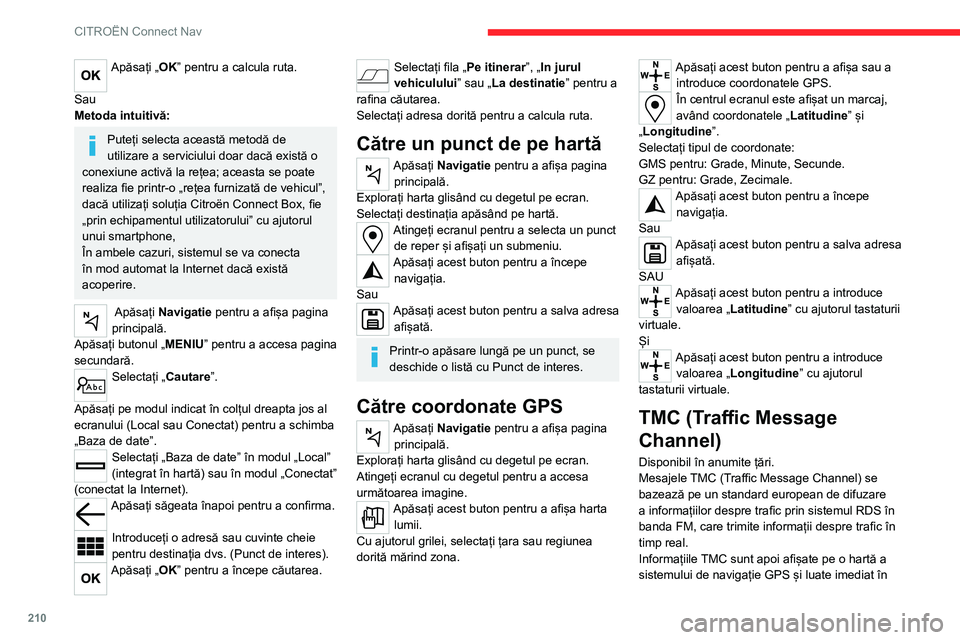
210
CITROËN Connect Nav
Apăsați „OK” pentru a calcula ruta.
Sau
Metoda intuitivă:
Puteți selecta această metodă de
utilizare a serviciului doar dacă există o
conexiune activă la rețea; aceasta se poate
realiza fie printr-o „rețea furnizată de vehicul”,
dacă utilizați soluția Citroën Connect Box, fie
„prin echipamentul utilizatorului” cu ajutorul
unui smartphone,
În ambele cazuri, sistemul se va conecta
în mod automat la Internet dacă există
acoperire.
Apăsați Navigatie pentru a afișa pagina
principală.
Apăsați butonul „MENIU” pentru a accesa pagina
secundară.
Selectați „Cautare”.
Apăsați pe modul indicat în colțul dreapta jos al
ecranului (Local sau Conectat) pentru a schimba
„Baza de date”.
Selectați „Baza de date” în modul „Local”
(integrat în hartă) sau în modul „Conectat”
(conectat la Internet).
Apăsați săgeata înapoi pentru a confirma.
Introduceți o adresă sau cuvinte cheie
pentru destinația dvs. (Punct de interes).
Apăsați „OK” pentru a începe căutarea.
Selectați fila „Pe itinerar”, „In jurul
vehiculului” sau „La destinatie” pentru a
rafina căutarea.
Selectați adresa dorită pentru a calcula ruta.
Către un punct de pe hartă
Apăsați Navigatie pentru a afișa pagina principală.
Explorați harta glisând cu degetul pe ecran.
Selectați destinația apăsând pe hartă.
Atingeți ecranul pentru a selecta un punct de reper și afișați un submeniu.
Apăsați acest buton pentru a începe navigația.
Sau
Apăsați acest buton pentru a salva adresa afișată.
Printr-o apăsare lungă pe un punct, se
deschide o listă cu Punct de interes.
Către coordonate GPS
Apăsați Navigatie pentru a afișa pagina principală.
Explorați harta glisând cu degetul pe ecran.
Atingeți ecranul cu degetul pentru a accesa
următoarea imagine.
Apăsați acest buton pentru a afișa harta lumii.
Cu ajutorul grilei, selectați țara sau regiunea
dorită mărind zona.
Apăsați acest buton pentru a afișa sau a introduce coordonatele GPS.
În centrul ecranul este afișat un marcaj,
având coordonatele „ Latitudine” și
„Longitudine ”.
Selectați tipul de coordonate:
GMS pentru: Grade, Minute, Secunde.
GZ pentru: Grade, Zecimale.
Apăsați acest buton pentru a începe navigația.
Sau
Apăsați acest buton pentru a salva adresa afișată.
SAU
Apăsați acest buton pentru a introduce valoarea „ Latitudine ” cu ajutorul tastaturii
virtuale.
Și
Apăsați acest buton pentru a introduce valoarea „ Longitudine ” cu ajutorul
tastaturii virtuale.
TMC (Traffic Message
Channel)
Disponibil în anumite țări.
Mesajele TMC (Traffic Message Channel) se
bazează pe un standard european de difuzare
a informațiilor despre trafic prin sistemul RDS în
banda FM, care trimite informații despre trafic în
timp real.
Informațiile TMC sunt apoi afișate pe o hartă a
sistemului de navigație GPS și luate imediat în
considerare în timpul calculării rutelor, în scopul
evitării accidentelor, a blocajelor în trafic și a
drumurilor închise.
Alertele vizând zonele de risc se pot sau nu afișa, în funcție de legislația în vigoare
și abonarea la serviciul corespunzător.
Navigație conectată
Conectare navigație
conectată
În funcție de versiune, nivelul de echipare
al vehiculului și abonamentul la serviciile și
opțiunile online.
Conectare la rețea prin echipamentul
vehiculului
Cu soluția Citroën Connect Box, sistemul
se conectează în mod automat la Internet
și la serviciile conectate și nu necesită o
conexiune prin smartphone furnizată de
utilizator.
SAU
Conectare la rețea prin echipamentul
utilizatorului